Win10家庭版进行重置后需要输入密码
- 王林转载
- 2024-01-09 21:54:292538浏览
近期有用户反馈,在重新安装Windows 10系统后出现开机需输入账号密码的状况,实则是由于Administrator管理者账号被暂停所致。若遇到此类情况,只需进入安全模式并重启管理者账户便可解决。
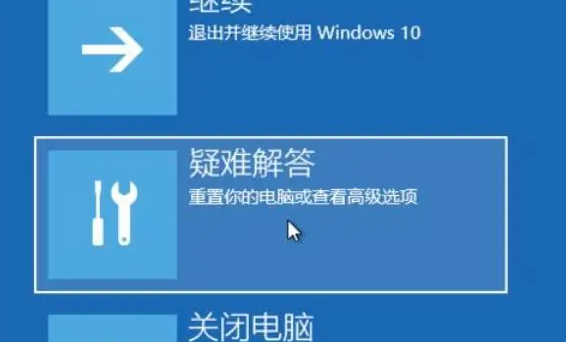
Win10家庭版进行重置后需要输入密码解决方法:
1、首先,在启动计算机时按下F8以访问Windows高级选项菜单,此时您可以选择第一个安全模式或第二个带网络连接的安全模式进行操作。
2、成功进入安全模式后,操作方式与平时使用电脑并无二致。当Windows操作系统桌面出现后,直接在“我的电脑”图标上右键以开启计算机管理程序。
3、在计算机管理程序窗口的左侧栏中,找到“本地用户和组”下的“用户”,并单击展开,右侧将会展示本地计算机中所有的用户。请寻找并单击最高权限管理员Administrator用户,继而右键开启Administrator属性程序。
4、在Administrator属性窗口中,取消勾选“帐户已停用”选项,然后点击确定以使更改生效。重新启动计算机后,管理员帐户被禁用的提示将不再出现。
通常情况下,我们仅需重启管理员账户即可解决这个问题。若在安全模式下无法找到Administrator用户,我们可使用Windows PE系统创建一个新的Administrator用户,并提升其至管理员级别即可。
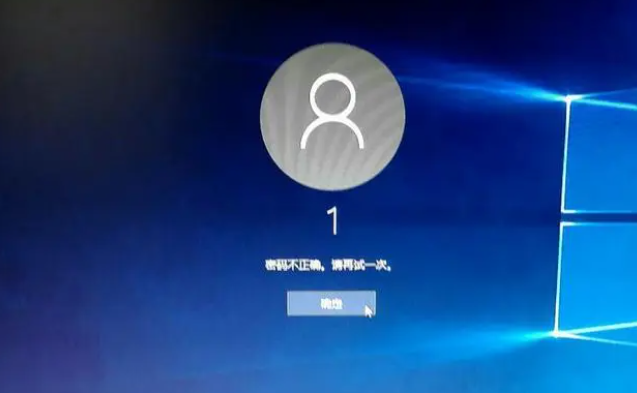
以上是Win10家庭版进行重置后需要输入密码的详细内容。更多信息请关注PHP中文网其他相关文章!
声明:
本文转载于:somode.com。如有侵权,请联系admin@php.cn删除

